Как предложить кэшбэк в WooCommerce (3 шага)
Опубликовано: 2023-03-23
Если вы управляете интернет-магазином, вы, вероятно, знаете, что бывает трудно выделиться из толпы, особенно когда речь идет о конкурентных предложениях и скидках. Вот почему вы можете подумать о том, чтобы предложить своим клиентам поощрение возврата денег. Однако вы можете не знать, как настроить кэшбэк в WooCommerce.
Хорошей новостью является то, что вы можете легко создавать купоны с кэшбэком в своем магазине WooCommerce, используя плагин Advanced Coupons Premium. Таким образом, вы можете повысить лояльность клиентов, увеличить продажи и многое другое!
В этом посте мы познакомим вас с кэшбэк-купонами. Затем мы поделимся тремя причинами, почему вы не захотите упустить эту эффективную рекламную стратегию. Наконец, мы покажем вам, как настроить кэшбэк в WooCommerce. Давайте приступим!
Введение в купоны с кэшбэком
В мире, где процветает электронная коммерция, может быть сложно конкурировать с другими интернет-магазинами. Скидки, сезонные акции и специальные предложения — отличный способ привлечь клиентов, но не всегда помогают удержать их.
Более того, если вы слишком щедры, рентабельность инвестиций (ROI) может начать падать. Наоборот, кэшбэк-программы уникальны. Когда вы предлагаете клиенту кэшбэк, он получает либо процент, либо фиксированную сумму за покупки:
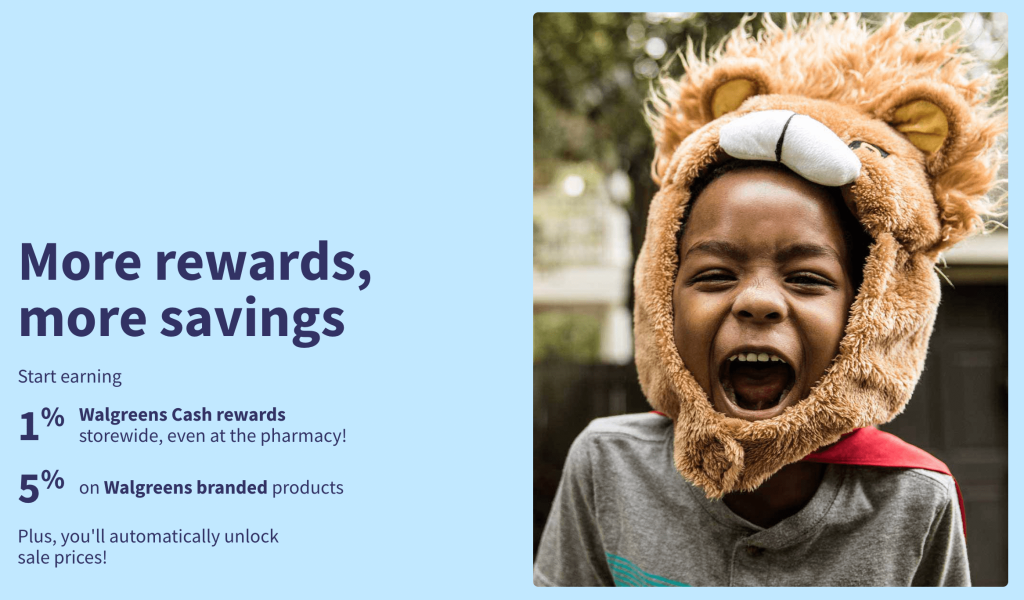
Таким образом, клиенты получают новый блестящий продукт (или услугу) плюс удовлетворение от заработка наличными. На самом деле, эксперты сходятся во мнении, что когда дело доходит до психологии ценообразования и вознаграждений, «кэшбэк — это главное».
Тем не менее, существует несколько видов кэшбэк-вознаграждений, и каждый из них имеет свои преимущества и недостатки. Например, многие кредитные карты премиум-класса предлагают программы лояльности, по которым за каждую покупку начисляются баллы. Затем пользователи могут покупать дополнительные товары, используя эти баллы, или они могут конвертировать их в меньший процент наличных.
Между тем, большинство малых онлайн-компаний не могут поддерживать эту модель. Поэтому также принято предлагать суммы наличными, которые можно обменять только в вашем магазине. У этой стратегии много преимуществ, так что давайте рассмотрим их!
3 причины, по которым вам нужно предлагать кэшбэк в WooCommerce
Вот три причины, по которым вы должны предлагать кэшбэк в WooCommerce.
1. Поощряйте лояльность клиентов
Возможно, самым значительным преимуществом предложения кэшбэка клиентам является то, что оно сильно поощряет лояльность клиентов. На самом деле, это буквально вознаграждает клиентов за то, что они потратили время на создание личной учетной записи и покупки в вашем магазине.
В то время как длительный процесс оформления заказа может привести к брошенным корзинам, это не относится к программам лояльности. Это потому, что когда люди знают, что получат значительную выгоду, они обычно не против потратить время на регистрацию.
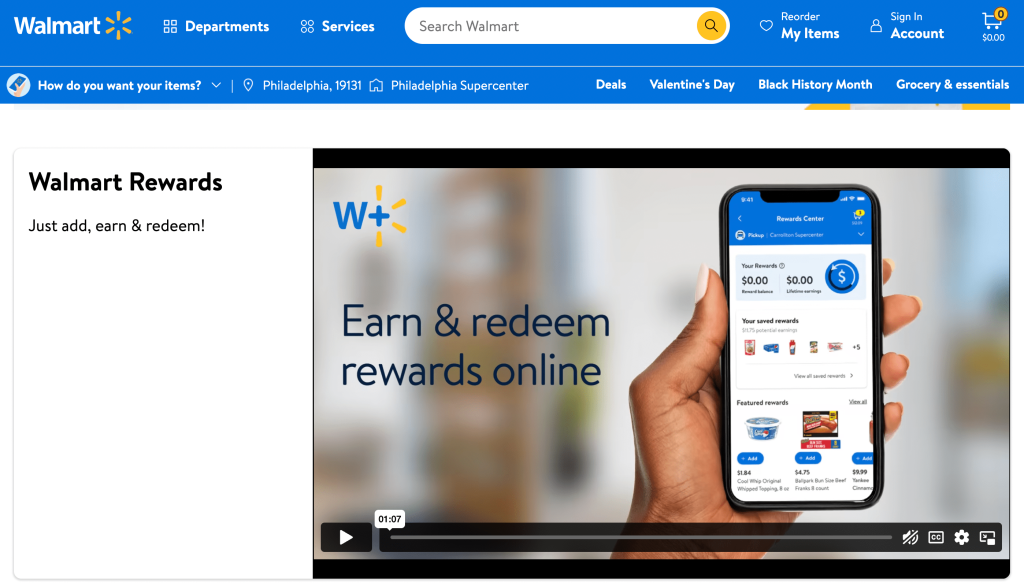
Более того, когда вы предлагаете кэшбэк, вы, скорее всего, оставите клиентов довольными. Если вам повезет, вы даже можете превратить этих покупателей в представителей ваших продуктов и вашего магазина.
2. Увеличьте среднюю стоимость заказа (AOV)
Когда вы управляете интернет-магазином, вы, вероятно, отслеживаете определенные ключевые показатели электронной коммерции. Одним из наиболее важных является средняя стоимость заказа (AOV). Как следует из названия, он измеряет среднюю сумму каждой покупки в долларах.
Когда вы предлагаете кэшбэк, вы можете органично увеличить свой AOV. Это потому, что клиенты часто ожидают определенных условий корзины, когда дело доходит до такого рода сделок.
Например, вам может потребоваться минимальный промежуточный итог корзины, чтобы использовать кэшбэк-вознаграждение. Кроме того, вы можете предлагать кэшбэк только за покупки на определенную сумму. Поскольку эти требования являются передовой практикой, они с меньшей вероятностью отпугнут клиентов, которые уже инвестировали в вашу программу вознаграждений.
3. Увеличьте продажи
Когда вы сможете увеличить удержание клиентов и среднюю стоимость заказа, естественно, вы сможете привлечь дополнительные продажи. Короче говоря, предложение кэшбэка может быть последним небольшим толчком, который нужен клиентам, чтобы сделать решительный шаг и совершить покупку. Это означает, что это может помочь увеличить вашу общую прибыль.
Хотя предложение купонов с кэшбэком — это хорошее начало, если вы действительно хотите резко увеличить доход, вы можете рассмотреть возможность запуска полномасштабной программы лояльности. Таким образом, вы можете предложить более сложные привилегии кэшбэка и, возможно, даже многоуровневую систему вознаграждений:
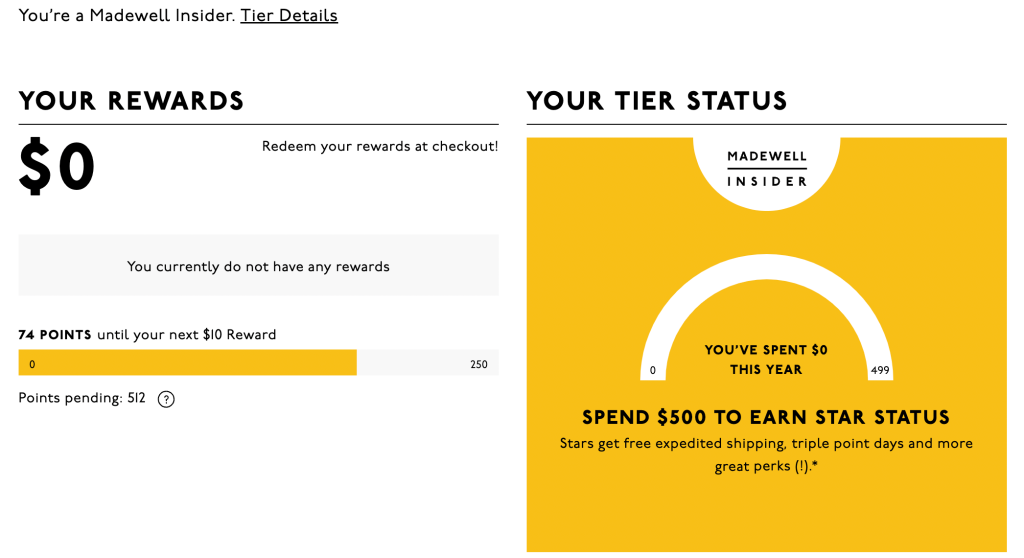
Если вы считаете, что это будет хорошо работать с вашей стратегией купонов с кэшбэком, вы можете проверить плагин WooCommerce Loyalty Program, который легко интегрируется с Advanced Coupons Premium.
Как предложить кэшбэк в WooCommerce (3 шага)
Теперь, когда вы знакомы со многими преимуществами кэшбэка в WooCommerce, мы собираемся показать вам, как вы можете реализовать его в своем магазине всего за несколько шагов!
Шаг 1: Установите и активируйте Advanced Coupons Premium
Как мы упоминали в начале этой статьи, вы можете легко получить кэшбэк в WooCommerce, если используете Advanced Coupons Premium. Это означает, что вам сначала нужно настроить инструмент.
Для начала вам необходимо установить и активировать бесплатную версию плагина на своем веб-сайте WordPress (это необходимо для использования платной версии). Перейдите в «Плагины» > «Добавить новый» и используйте инструмент поиска, чтобы найти плагин:
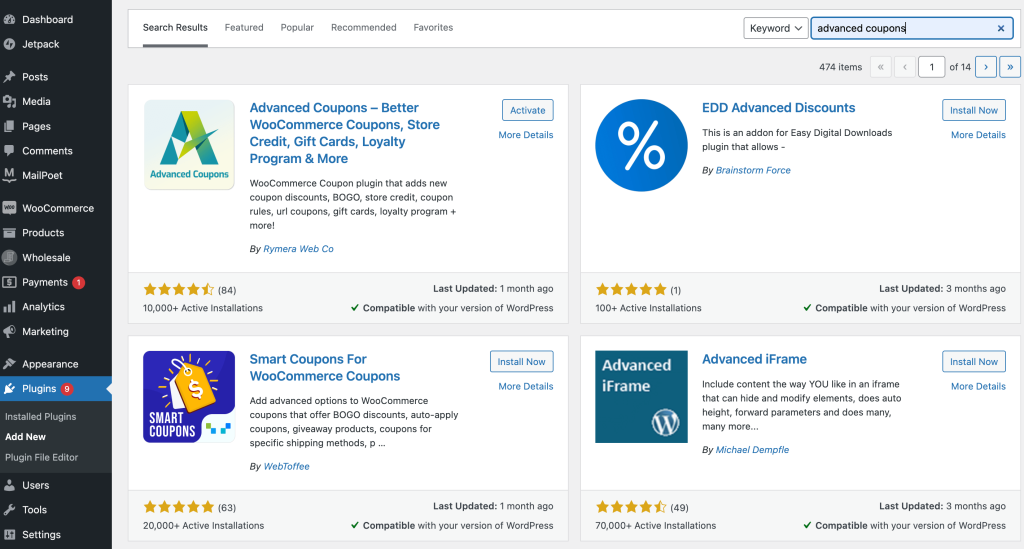
Найдя его, нажмите «Установить сейчас» , а затем «Активировать» . Затем выберите премиум-план и загрузите ZIP- файл, содержащий премиум-инструмент.

Затем загрузите его, выбрав «Плагины» > «Добавить новый» > «Загрузить» . После этого обязательно активируйте его.
Если вы уже используете Advanced Coupons или Advanced Coupons Premium, убедитесь, что вы работаете с самой последней версией. Это очень важно, поскольку купоны с кэшбэком — новая функция.
Шаг 2: Создайте купон с кэшбэком
После того, как вы настроите Advanced Coupons Premium, вам останется только создать предложение кэшбэка в WooCommerce. На панели инструментов WordPress перейдите в «Купоны» > «Добавить новый» :
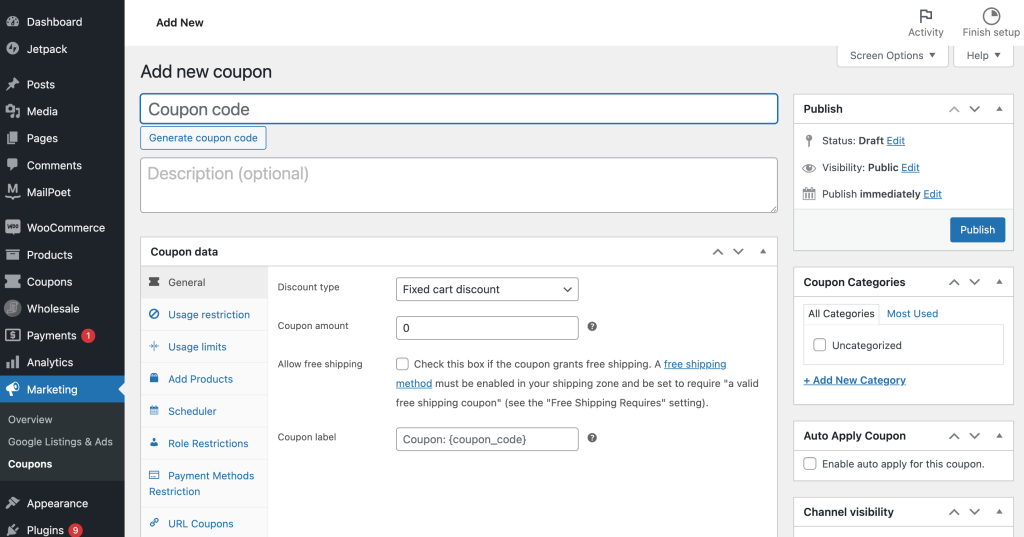
Сначала введите основную информацию, такую как код купона и описание. Для вашего кода купона мы рекомендуем использовать что-то интуитивно понятное, например «CASHBACK» или «CASH», за которым следует процент, который вы присуждаете.
Затем под этими полями вы увидите настройки своего купона. В разделе «Общие» найдите «Тип скидки» и щелкните стрелку, чтобы открыть раскрывающееся меню. Здесь выберите тип скидки с кэшбэком, который вы хотите создать:
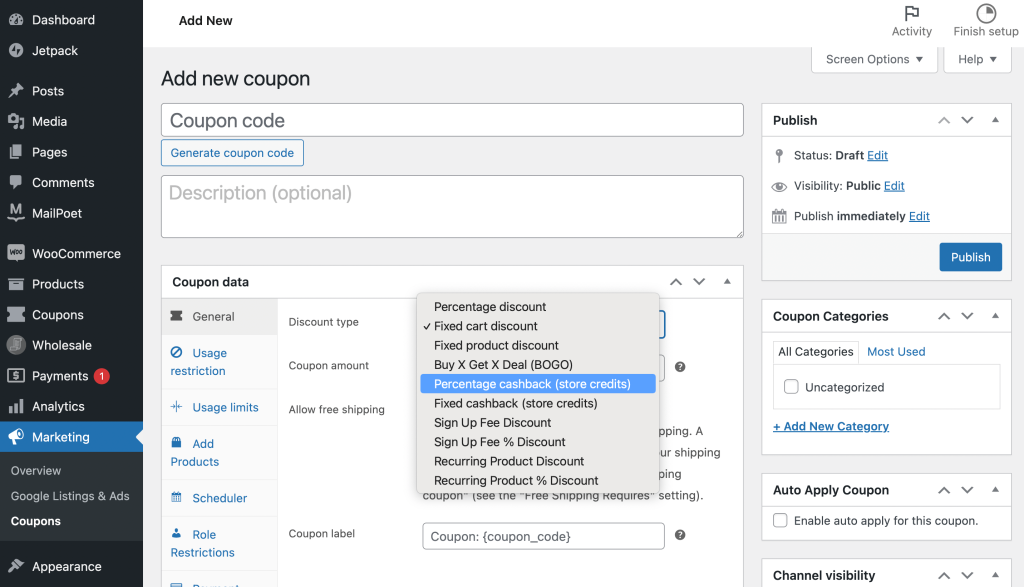
Как видите, вы можете выбрать между процентом кэшбэка или фиксированной суммой кэшбэка. Это будет дано через кредиты магазина.
Для нашего примера мы выберем вариант процента. Как только вы сделаете свой выбор, это вызовет некоторые новые настройки:
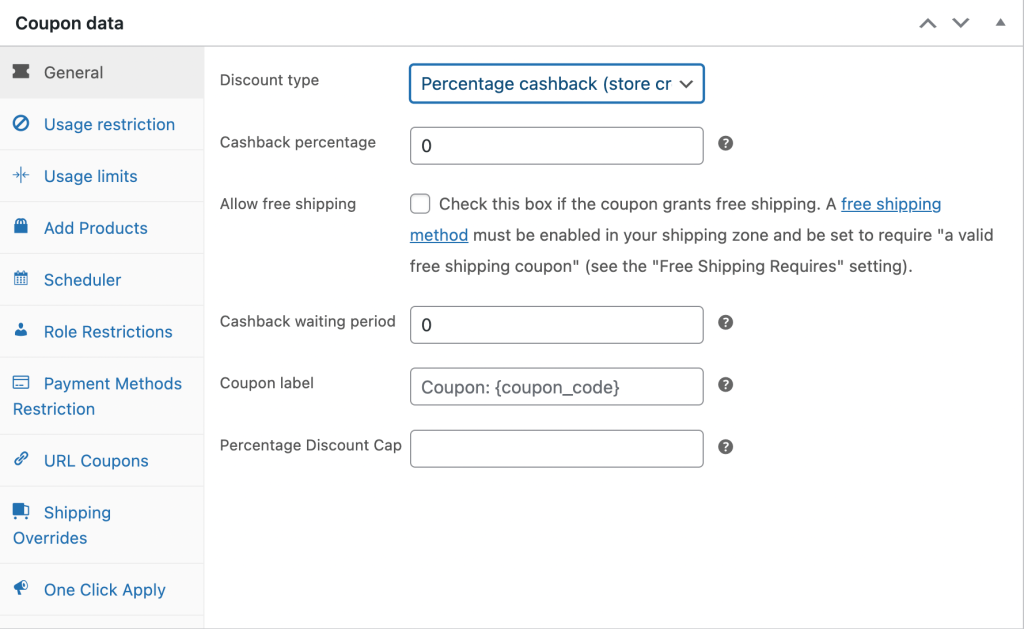
Например, с опцией процентного кэшбэка вам нужно будет выбрать процент и период ожидания. Конечно, вам также нужно будет определиться с этикеткой купона. Возможно, вы также захотите установить предел процентной скидки .
Когда вы будете довольны своим выбором, нажмите «Опубликовать» , и ваш купон будет готов к работе. Это так просто! Однако, если вы хотите создать минимальный заказ для этого предложения кэшбэка, перейдите к следующему шагу.
Шаг 3. Установите минимальный промежуточный итог корзины (необязательно)
Предложение кэшбэка в WooCommerce — щедрая (но эффективная) стратегия. Поэтому вы можете захотеть, чтобы ваши клиенты выполнили некоторые минимальные требования, прежде чем они смогут получить доступ к этой сделке.
Когда дело доходит до купонов с кэшбэком, наиболее распространенным подходом является создание минимального промежуточного итога корзины. К счастью, это очень просто, когда вы используете Advanced Coupons Premium.
На экране настроек купона перейдите на панель условий корзины :
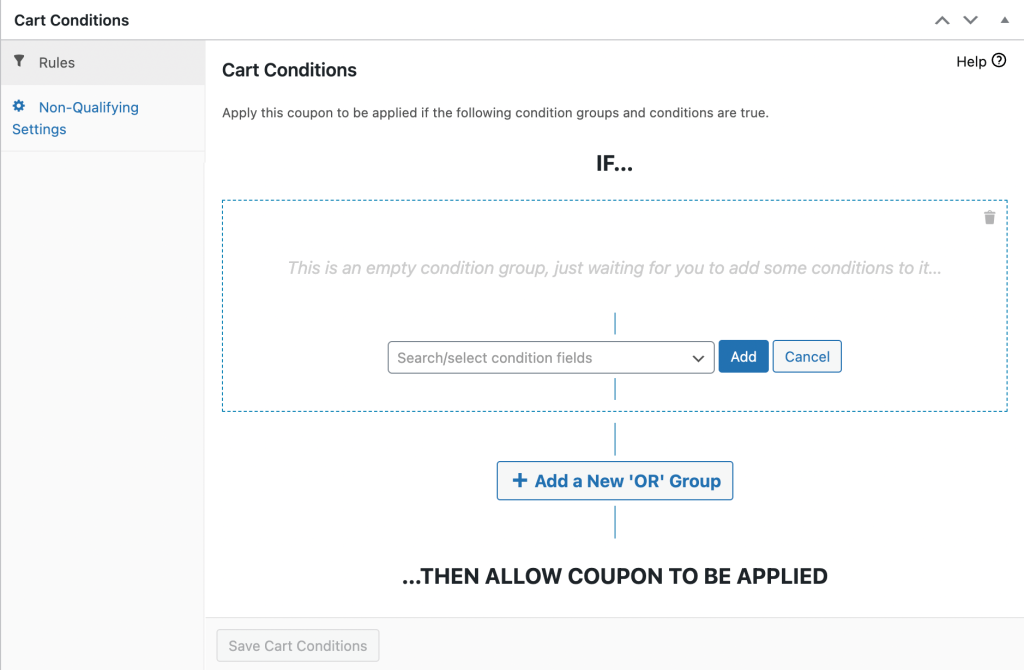
В разделе «Правила» откройте раскрывающееся меню и выберите параметр «Промежуточная сумма корзины »:
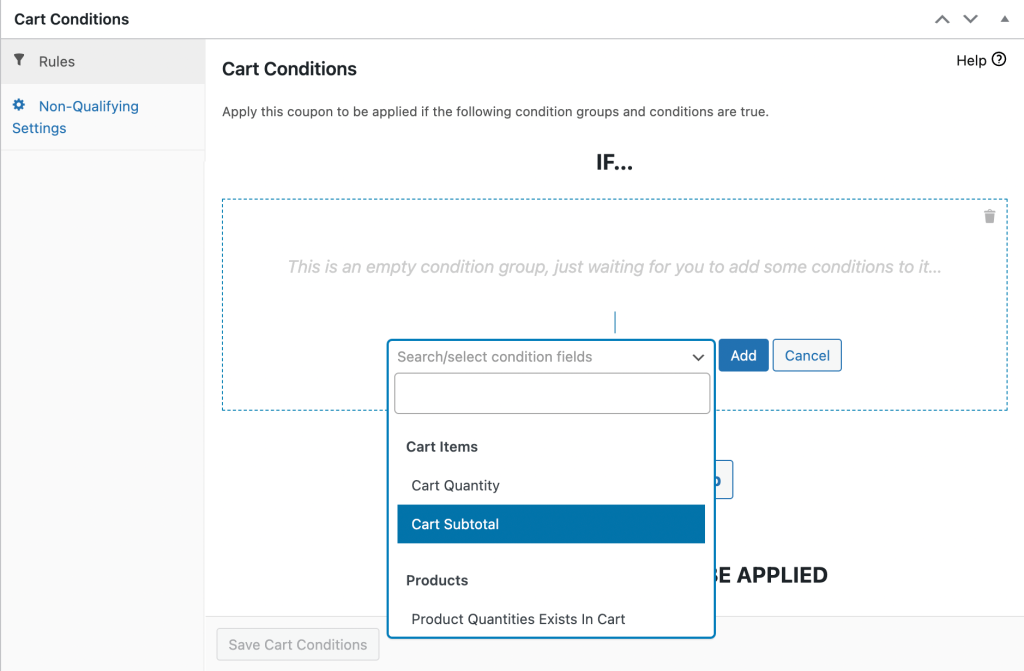
После этого нажмите Добавить . Теперь вам нужно установить параметры вашего правила:
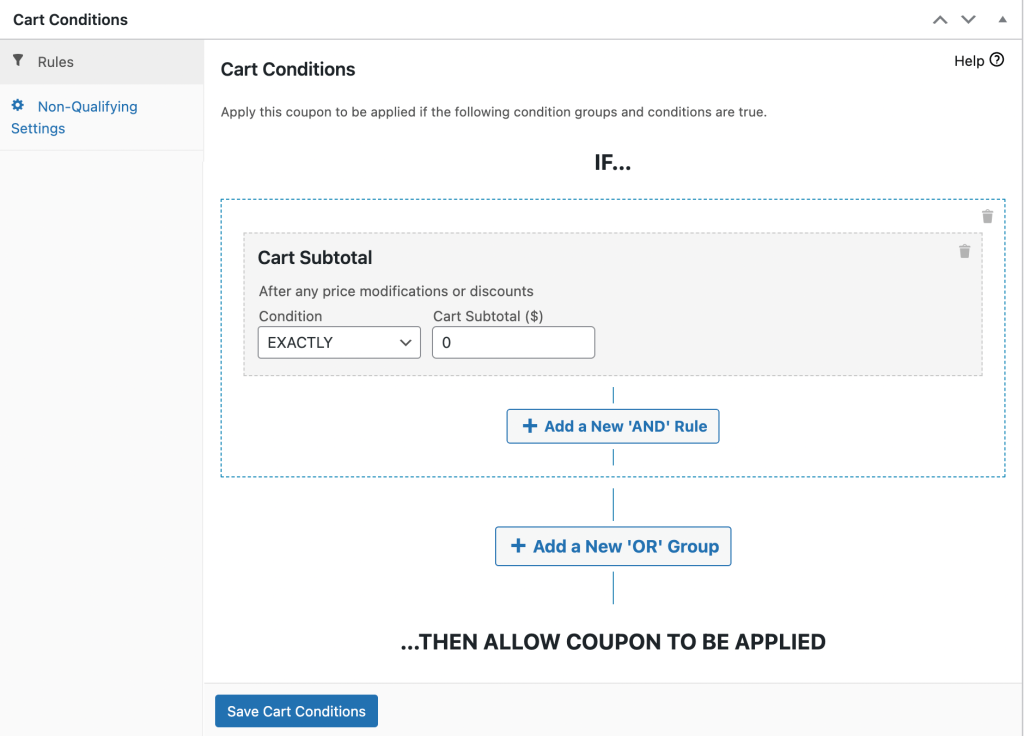
Например, если вы предлагаете процент кэшбэка в размере пяти процентов, вы можете захотеть, чтобы промежуточная сумма корзины составляла не менее 100 долларов. Вот как это будет выглядеть:
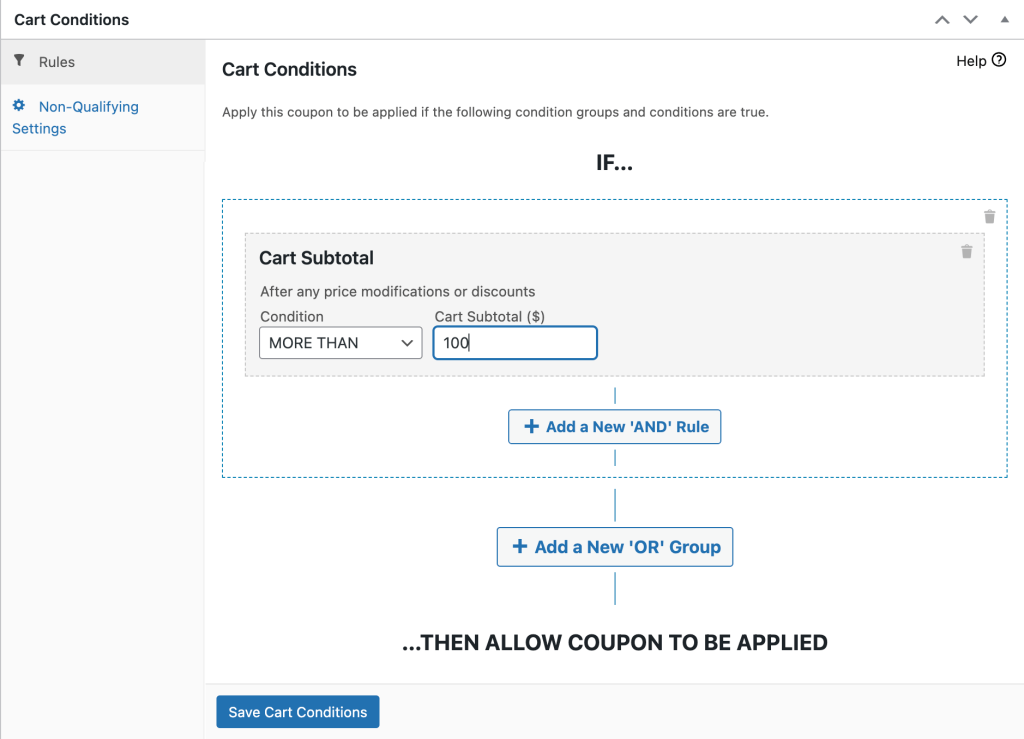
В этом сценарии ваше условие должно быть БОЛЬШЕ ЧЕМ , а промежуточная сумма корзины ($) будет «100». Закончив настройку правила, просто нажмите «Сохранить условия корзины» , а затем «Опубликовать» или «Обновить» . Вот и все!
Заключение
Выделение вашего интернет-магазина среди конкурентов и поощрение клиентов к регулярному возвращению может оказаться непростой задачей. К счастью, вы можете использовать стратегию кэшбэка, чтобы улучшить свои шансы. Хотя WooCommerce не предлагает эту функцию из коробки, вы можете легко получить ее с помощью плагина Advanced Coupon Premium.
Чтобы просмотреть, предложение кэшбэка в WooCommerce может:
- Поощряйте лояльность клиентов
- Увеличьте среднюю стоимость заказа (AOV)
- Увеличьте свои продажи
Выполните следующие действия, чтобы настроить кэшбэк в WooCommerce:
- Установите и активируйте Advanced Coupons Premium
- Создайте свой купон с кэшбэком
- Установите минимальный промежуточный итог корзины (необязательно)
Есть вопросы по настройке кэшбэка в WooCommerce? Дайте нам знать в комментариях ниже!
